お客さまのセキュリティ対策
安全のために心がけておきたいこと
01住所やメールアドレスが変わったら必ず変更手続きを。
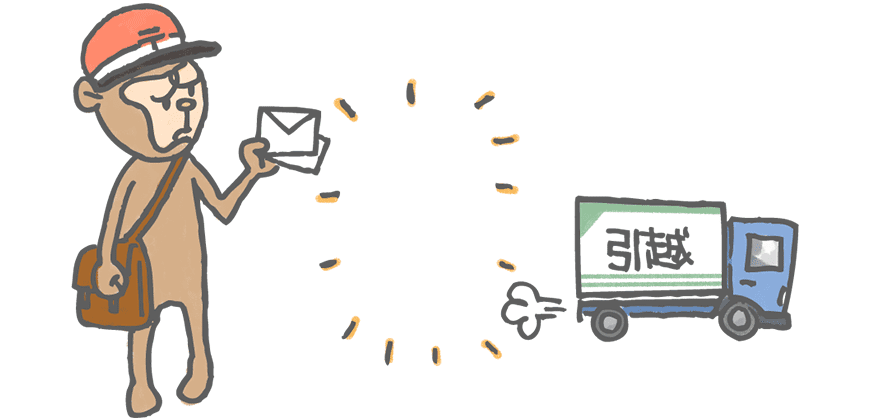
住所やメールアドレスが変わったら、ご登録情報を必ず変更しましょう。
 なぜ?どうすればいい?
なぜ?どうすればいい?
なぜ?
ご連絡先が変更前の情報のままですと、取引結果通知メールが受信できなくなり、万が一不正に取引が行われていても、確認することができなくなります。
セキュリティ対策や機能改善等の重要なお知らせ(ハガキ等)をお届けすることができなくなってしまいます。
どうすればいい?
住所やメールアドレス、電話番号等の変更手続きを行ってください。
- イオン銀行ダイレクト(インターネットバンキング)でのお手続き
インターネットバンキングにログインしていただき、「お客さま情報・各種設定」>「住所・電話番号変更」をお選びください。
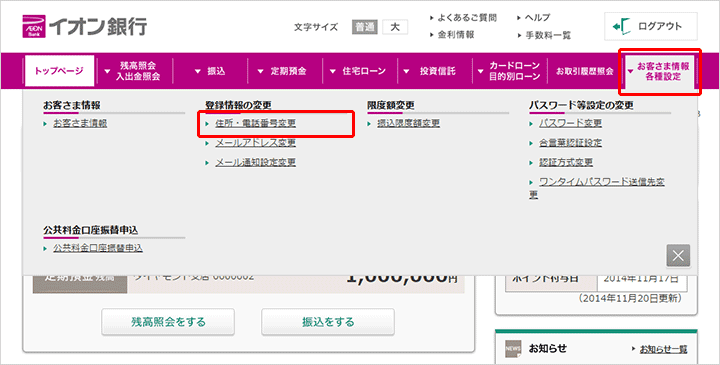
- ※ 投資信託取引、住宅ローン取引等をご利用のお客さまは店舗、郵送でのお手続きが必要となります。
02不審な電子メールやホームページには冷静に対処。

不審な電子メールやホームページには、冷静に対処しましょう。
特に、お客さまを不安にさせるような内容でログインを要求するような内容には注意してください。
 なぜ?どうすればいい?
なぜ?どうすればいい?
なぜ?
正規の金融機関からの電子メールを装い偽のホームページに誘導し、個人情報を取得しようとするのが「フィッシング詐欺」の手口です。
むやみにアクセスし、情報を送信してしまうと情報が犯罪者の手に渡ってしまいます。
また、電子メールに添付してウィルスやスパイウェアなどを送りつけてくるケースもあります。
添付ファイルをクリックすると、ウィルス等に感染し、個人情報が盗み出される恐れがあります。
- ※ イオン銀行では、電子メールなどにより、お客さまの個人情報(口座番号、キャッシュカードの暗証番号、インターネットバンキングのパスワードなど)をお尋ねしたり、回答をお願いすることはありません。
また、インターネットバンキングのご契約をいただいたお客さま宛てにCD-ROMをお送りするようなことは一切行っていません。お客さまのもとに、当行名でCD-ROMが送付された場合は絶対にパソコンに挿入しないでください。
どうすればいい?
- 電子メール中のURLやリンクはクリックしないでください。
- 電子メールに添付されたファイルは絶対に開かないでください。
- 電子メールには返信しないでください。
- 不審なホームページを開いてしまったら、ログイン情報等の入力は絶対に行わないでください。
正規のイオン銀行ダイレクトかどうかの確認方法はこちらをご確認ください。 - 不審な電子メールやCD-ROMが届いた、偽サイトを発見した、その他不明な点等がございましたら、当行コールセンターまでご連絡ください。
03フリーソフトウェア・ファイル交換ソフトはインストールしない。

安全性の確認できないフリーソフトウェアやファイル交換ソフトはインターネットバンキングを利用するパソコンには、インストールしないようにしましょう。
 なぜ?どうすればいい?
なぜ?どうすればいい?
なぜ?
スパイウェアの中には、フリーソフトウェアなどのプログラムについてくるものがあります。安全性の確認できないソフトウェアはインストールしないようにしましょう。
- ※ フリーソフトウェアに含まれるスパイウェア等については、セキュリティソフトで感知できない場合があります。
不特定多数の人とデータのやり取りができるファイル交換ソフトもウィルスの感染や個人情報の漏えいを招く恐れがあります。
どうすればいい?
- しっかりしたサポートを提供している信頼できる会社から販売されているソフトウェアを利用しましょう。
サポート期間の終了しているバージョンでないか確認しましょう。 - ファイル交換ソフトは利用しないようにしましょう。
- フリーのソフトウェアをインストールする場合には、事前にそのソフトの安全性について調べ、少しでも疑問が残る場合には利用を避けましょう。
- 新たなソフトウェアをインストールする前に、セキュリティソフトのウィルス定義ファイルを最新の状態にしておきましょう。
04パソコンは使い終わったら電源をオフ。

使い終わったパソコンや無線LANルーターは電源をオフにしましょう。
 なぜ?どうすればいい?
なぜ?どうすればいい?
なぜ?
インターネットに接続された状態でパソコンをつけたままにしておくと、第三者から不正な攻撃を受ける可能性があります。
無線ルーターをつけたままにしておくと、電波を受信した人がパスワードを入力しログインを試みているかもしれません。
パスワードが割り出されてしまった場合、パソコン内の情報が抜き取られたり、お客さまになりすまして犯罪行為が行われたりする恐れがあります。
どうすればいい?
使い終わったパソコンは電源を切っておきましょう。
- Windows(7・vista)をお使いの方は、スタートメニューから「シャットダウン」をお選びください。
- Window8をお使いの方は、「ALT+Ctrl+Del」キーを同時に押し、「コンピューターのロック」画面の右下にある「シャットダウン」ボタンをお選びください。
- Window8.1をお使いの方は、画面左下にカーソルを移動し「スタート」の上で右クリックし、「シャットダウンまたはサインアウト」から「シャットダウン」をお選びください。
- Macをお使いの方は、アップルメニューから「システム終了」をお選びください。
電源スイッチのない無線LANルーターはコンセントを抜いておきましょう。
05スマートフォンや携帯電話は紛失・盗難対策を。
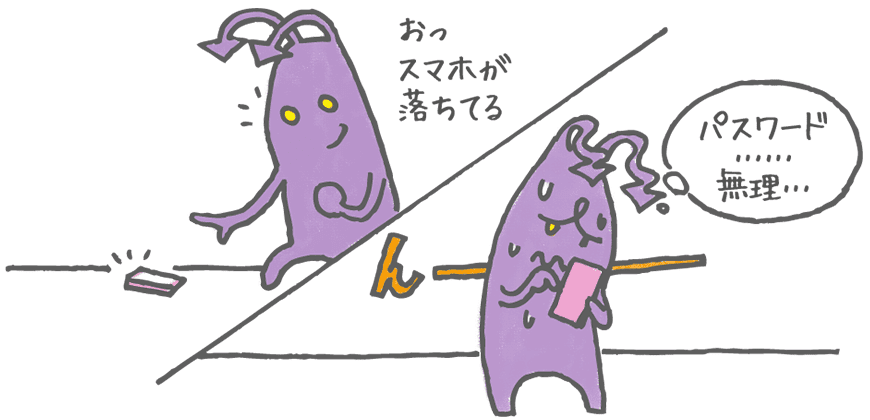
スマートフォンや携帯電話・タブレット等はパスコードや指紋認証などのロックを設定してください。
 なぜ?どうすればいい?
なぜ?どうすればいい?
なぜ?
スマートフォンや携帯電話・タブレットなどを、落とす、忘れる、盗まれる等により紛失し、第三者の手に渡ってしまった場合に、ロックをかけていないと、保存されているデータや個人情報は簡単に覗かれてしまいます。
アドレス帳等、他の方のデータも保存されている場合、周りの方に被害が及んでしまう恐れがあります。
どうすればいい?
- パスコード、指紋認証など、第三者が利用できないような設定をしておきましょう。
- いざというときに携帯電話会社へサービスの停止を依頼できるよう、お使いの携帯電話会社の連絡先がわかるようにしておきましょう。
- 遠隔ロック、位置情報により端末を検索する等、お使いの携帯電話会社のサービス内容や使い方を確認しておきましょう。




